Das Bearbeiten von Videos kann Spaß machen, insbesondere wenn Sie außergewöhnliche Medien erstellen möchten, die das Publikum begeistern werden. Es beinhaltet das Hinzufügen von Text, Aufklebern, Video dreht sichund unter anderem Videoeffekte. Zum Bearbeiten von Videos gehört das Hinzufügen von Audioeffekten zu Ihrer Datei, damit sie erstaunlich klingt.
Zum Bearbeiten von Videos gehört auch das Wollen Ernte MP4Erstellen Sie Clips aus längeren Mediendateien und passen Sie die Helligkeit an. Es gibt eine Menge Dinge, die Sie tun können, wenn Sie Videos bearbeiten möchten, um sicherzustellen, dass Sie ein erstaunliches Video erstellen, das die Aufmerksamkeit des Publikums auf sich zieht.
In diesem Handbuch erfahren Sie, wie Sie MP4-Videodateien nach Ihren Wünschen zuschneiden. Wir beginnen mit einer Übersicht über MP4-Dateien und den Gründen, warum Sie sie möglicherweise zuschneiden möchten. Abschließend geben wir Ihnen zwei verschiedene Methoden zum Zuschneiden Ihrer MP4-Dateien.
Inhalte: Teil 1: Können Sie einen MP4 beschneiden?Teil 2: Wie beschneide ich ein MP4-Video auf einem Mac?Teil 3: Andere Möglichkeiten zum Zuschneiden von MP4-Videodateien auf dem MacTeil 4: Fazit
Teil 1: Können Sie einen MP4 beschneiden?
Was sind MP4-Dateien?
MP4 Dateien sind heutzutage eines der beliebtesten Videodateiformate. MP4 ist die erste Wahl unter den Videoformaten für die Anzeige auf Mobilgeräten und im Internet. Darüber hinaus wird es von den meisten auf dem Markt erhältlichen Medienwiedergabegeräten unterstützt.
Können Sie also einen MP4 beschneiden? Natürlich kannst du. Und es gibt viele Gründe, die Sie haben können. Wenn sich beispielsweise an den Seiten Ihres Videos schwarze Balken befinden, möchten Sie diese möglicherweise entfernen, um sicherzustellen, dass Sie über eine vollwertige Mediendatei verfügen, in der nur der wichtige Inhalt angezeigt wird.
Oder Sie möchten möglicherweise eine Videodatei erstellen, die auf einer bestimmten Plattform wie Instagram oder Twitter funktioniert. Normalerweise haben diese Social-Media-Plattformen Spezifikationen, die sie für die hochgeladenen Videos benötigen. Möglicherweise möchten Sie Ihre MP4-Dateien zuschneiden, um sicherzustellen, dass sie diesen Spezifikationen entsprechen.
Sie müssen sicherstellen, dass Sie die richtigen Videodimensionen wie Quadrat, Hochformat oder Breitbild haben. Sie sollten also eine haben Videobearbeitungswerkzeug oder ein Video-Zuschneideprogramm, mit dem Sie MP4 zuschneiden und nach Ihren Vorgaben bearbeiten können. Auf diese Weise erhalten Sie die eigentliche Videodatei, die Sie benötigen, und lassen sie dabei noch erstaunlicher aussehen.

Teil 2: Wie beschneide ich ein MP4-Video auf einem Mac?
In diesem Abschnitt erfahren Sie, wie Sie MP4-Videodateien mithilfe eines hervorragenden Tools, iMyMac Video Converter, zuschneiden. Mit dieser Software können Sie Videodateien bearbeiten, indem Sie unter anderem zuschneiden, zuschneiden, kombinieren und drehen.
Darüber hinaus können Sie damit Ihren Videos ein eigenes Wasserzeichen hinzufügen. Sie können auch den Farbton, den Kontrast, die Helligkeit, die Sättigung und die Lautstärke der Videos anpassen. Außerdem können Sie damit Ihre Videos abspielen und bearbeitete Videos nach Belieben in der Vorschau anzeigen.
Dieses Tool dient nicht nur zum Bearbeiten. Es kann auch zum Konvertieren Ihrer Videos von einem Format in ein anderes verwendet werden. Es gibt viele unterstützte Eingabe- und Ausgabeformate für Audio- und Videodateien. Und es hat rasante, schnelle Konvertierungsgeschwindigkeiten.
So verwenden Sie iMyMac Video Converter zum Zuschneiden von MP4-Dateien:
Schritt 1. Laden Sie den iMyMac Video Converter herunter, installieren Sie ihn und starten Sie ihn
Zuerst müssen Sie Laden Sie hier den iMyMac Video Converter herunter. Installieren Sie dann die Software auf Ihrem Computer und öffnen Sie sie.
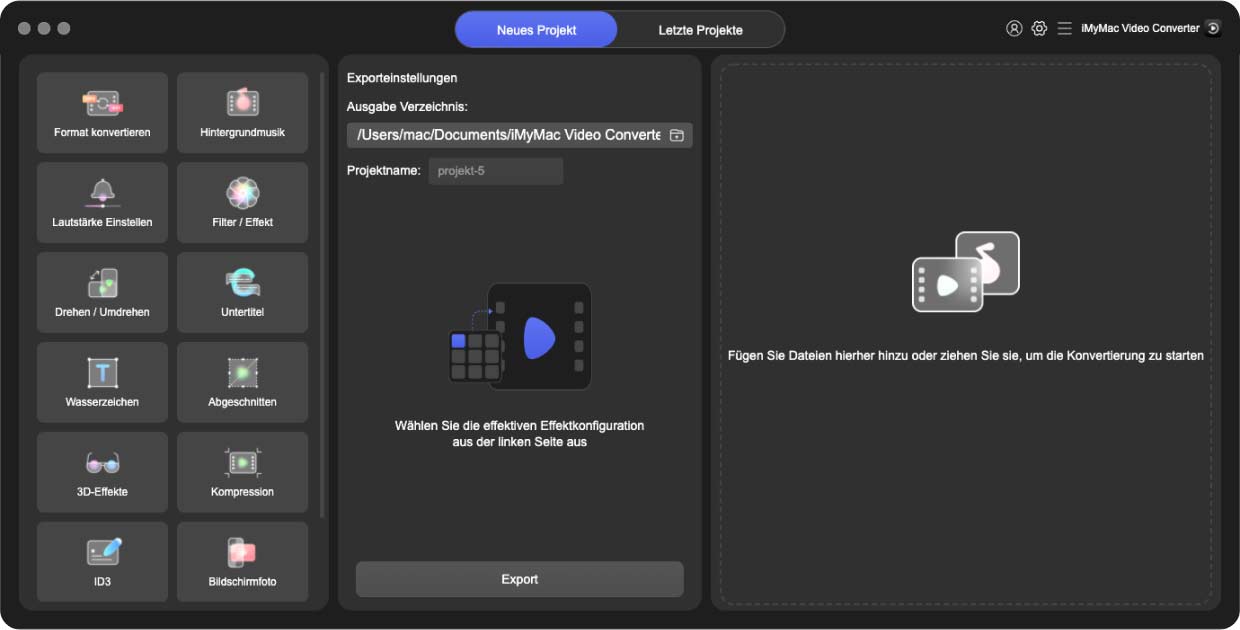
Schritt 2. Dateien hinzufügen
Fügen Sie Ihre MP4-Dateien hinzu, indem Sie oben in der Benutzeroberfläche auf "Dateien hinzufügen" klicken. Sie können die Dateien auch per Drag & Drop in die Software ziehen.

Schritt 3. Ändern Sie die Einstellungen und beschneiden Sie sie
Jetzt können Sie das Video mit der Zuschneidefunktion der Software zuschneiden. Klicken Sie einfach auf die Schaltfläche "Zuschneiden" direkt neben den Schaltflächen für "Effekt" und "3D". Ändern Sie dann die Einstellungen nach Ihren Wünschen. Sie können Untertitel hinzufügen, Audioeinstellungen bearbeiten und vieles mehr. Wählen Sie auch einen Zielordner.

Schritt 4. Konvertieren Sie das Video in eine neu zugeschnittene MP4-Datei
Klicken Sie nun auf "Konvertieren" oder "Alle konvertieren", um Ihr Video in die neu zugeschnittene MP4-Datei umzuwandeln. Besuchen Sie den zuvor ausgewählten Zielordner, um Ihre neuen zugeschnittenen MP4-Dateien zu überprüfen und nach Ihren Wünschen zu verwenden.

Teil 3: Andere Möglichkeiten zum Zuschneiden von MP4-Videodateien auf dem Mac
Es gibt zwei weitere Methoden zum Zuschneiden Ihrer MP4-Videodateien auf Ihrem Mac-Computer. Das erste beinhaltet ein integriertes Tool, iMovie. Das zweite erfordert die Verwendung eines beliebten professionellen Videobearbeitungswerkzeugs auf dem Mac, Final Cut Pro. Schauen Sie sich die beiden folgenden Methoden an, um MP4-Videodateien zuzuschneiden:
Methode 1: Beschneiden Sie Ihre MP4-Videos in iMovie
Wenn Sie einen bestimmten Teil Ihrer MP4-Videodatei fokussieren möchten, können Sie ihn mit iMovie zuschneiden. Das Zuschneiden unterscheidet sich vom Zuschneiden. Ersteres umfasst das Entfernen bestimmter Seiten des Videos, z. B. das Entfernen der schwarzen Bereiche an der Seite der MP4-Datei. Beim Zuschneiden wird dagegen die Länge der Videodatei verkürzt, um einige kürzere Clips zu erhalten.
Bevor Sie mit dem Zuschneiden von MP4-Dateien mit iMovie beginnen, sollten Sie sicherstellen, dass die Software auf Ihrem Mac-Computer installiert ist. Stellen Sie dann sicher, dass es im App Store auf die neueste Version aktualisiert wird. Danach sollten Sie die folgenden Schritte ausführen:
- Starten Sie die iMovie-Anwendung auf Ihrem Mac. Es befindet sich im Ordner / Applications /.
- Gehen Sie zum Abschnitt „Projekte“ oben auf der Benutzeroberfläche. Klicken Sie dann auf das große Pluszeichen mit dem Namen "Neu erstellen".
- Wählen Sie unter "Projekttyp" die Option für "Film".
- Wählen Sie die Option „Medien importieren“ und suchen Sie das MP4-Video, das Sie zuschneiden möchten. Sie können die Dateien auch ziehen und auf der iMovie-Oberfläche ablegen.
- Überprüfen Sie nach dem Importieren des Videos die Symbolleiste auf der linken Seite der Benutzeroberfläche. Drücken Sie die Taste „Zuschneiden“, die der ausgewählten Taste ähnelt.
- Jetzt wird im Bearbeitungsbereich des Werkzeugs eine schwach graue Schaltfläche mit der Bezeichnung „Zuschneiden“ angezeigt. Klicken Sie auf diese ohnmächtige Schaltfläche. Lenker werden an den Ecken des Videos angezeigt. Verschieben Sie es, während Sie das Video auf die gewünschte Größe zuschneiden möchten.
- Wenn Sie mit dem zugeschnittenen Video einverstanden sind, klicken Sie auf das Häkchen an der Seite. Dieses Häkchen ist blau gefärbt und übernimmt Ihre zugeschnittenen Änderungen auf das Video.
- Klicken Sie auf die Schaltfläche "Teilen" in der oberen rechten Ecke der Benutzeroberfläche. Wählen Sie "Datei" aus den angezeigten Optionen. Geben Sie eine Beschreibung ein und ändern Sie die Auflösung, Qualität und das Videoformat, wenn Sie dies wünschen. Klicken Sie danach auf "Weiter".
- Füllen Sie den Abschnitt für "Speichern unter" aus und klicken Sie auf "Speichern".
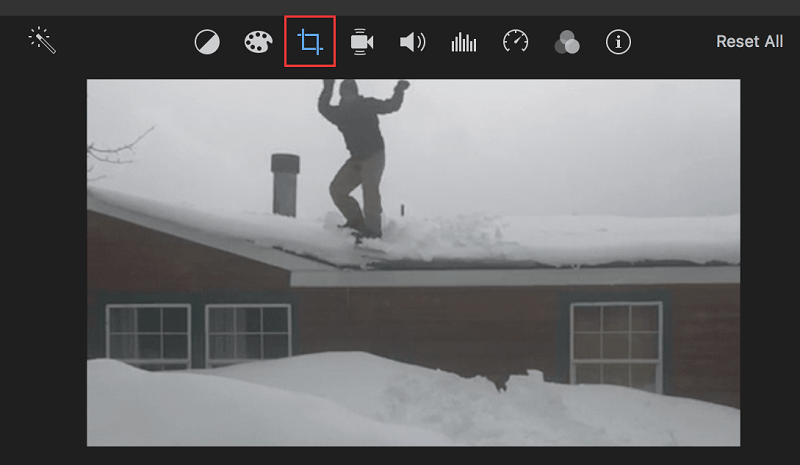
Tip: Wenn Sie der Meinung sind, dass diese Schritte kompliziert sind, können Sie sich das Video zum Zuschneiden von Videos oder Bildern in iMovie on ansehen.
Methode 2: MP4-Videodateien mit Final Cut Pro zuschneiden
Wenn Sie MP4 zuschneiden möchten, entfernen Sie unerwünschte Abschnitte Ihres Videos. Beschnittene Videos mit Final Cut Pro auf dem Mac werden erweitert, um den Bildschirm automatisch auszufüllen. So geht's mit der genannten professionellen Videobearbeitungssoftware:
- Wählen Sie einen Clip in der Timeline von Final Cut Pro.
- Positionieren Sie den Abspielkopf des Werkzeugs über Ihrem Clip innerhalb der Timeline. Auf diese Weise werden die Videodaten des Clips im Viewer angezeigt.
- Greifen Sie auf die Steuerelemente zum Zuschneiden zu, indem Sie eine der beiden folgenden Optionen verwenden:
- Drücken Sie auf das Popup-Menü in der unteren linken Ecke des Software-Viewers und wählen Sie „Zuschneiden“. Oder Sie können die Tasten Umschalt + C drücken.
- Drücken Sie STRG + Klicken Sie in den Viewer-Bereich und wählen Sie "Zuschneiden".
- Klicken Sie im unteren Bereich des Betrachters auf die Schaltfläche für einen Zuschnitt.
- Verwenden Sie die Steuerelemente auf dem Bildschirm, um den Zuschneideeffekt zu ändern.
- Der blaue Lenker in der Bildecke kann gezogen werden, um die Zuschneidegröße anzupassen. Es ist wichtig zu beachten, dass das zugeschnittene Video sein echtes Seitenverhältnis beibehält.
- Sie können auch innerhalb des Fensters ziehen, um die Position des gesamten Lenkersatzes anzupassen.
- Das Anpassen der Kanten des zugeschnittenen Videos kann einzeln erfolgen, indem die Parameter Oben, Unten, Rechts und Links im Zuschneidebereich des Videoinspektors verwendet werden.
- Drücken Sie Fertig, um die neuen Zuschneideeinstellungen zu übernehmen. Nachdem dies gedrückt wurde, füllt das neu zugeschnittene Video oder Bild den gesamten Bildschirm aus.
- Sie können entweder andere Teile der Zeitleiste mit den gleichen Schritten oben zuschneiden. Sie können Ihr Projekt auch sofort über die Optionen auf der Oberfläche von Final Cut Pro speichern.
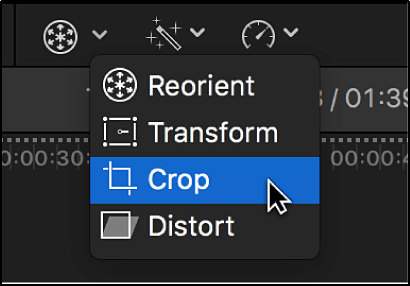
Teil 4: Fazit
In diesem Handbuch wurden drei verschiedene Methoden zum Zuschneiden von MP4 beschrieben. Die erste Methode beinhaltet iMyMac Video Converter. Das zweite beinhaltet ein in Mac integriertes Tool namens iMovie. Letzteres erfordert die Verwendung von Final Cut Pro, einem professionellen Videobearbeitungswerkzeug für MacOS-Computer.
Die beste Option unter allen dreien ist der iMyMac Video Converter. Dies liegt daran, dass iMovie nicht über die von iMyMac bereitgestellten Einstellungen verfügt. iMovie bietet auch begrenzte Optionen für die Konvertierung. Andererseits ist Final Cut Pro sehr teuer und schwer zu beherrschen.
Wenn Sie iMyMac Video Converter erhalten möchten, können Sie dies tun, indem Sie Besuch seiner Website hier. Verwenden Sie diese Option, um Ihre MP4-Dateien einfach zuzuschneiden und gleichzeitig zu bearbeiten. Sie können es sogar sofort in andere unterstützte Formate konvertieren. Holen Sie sich jetzt iMyMac Video Converter!




